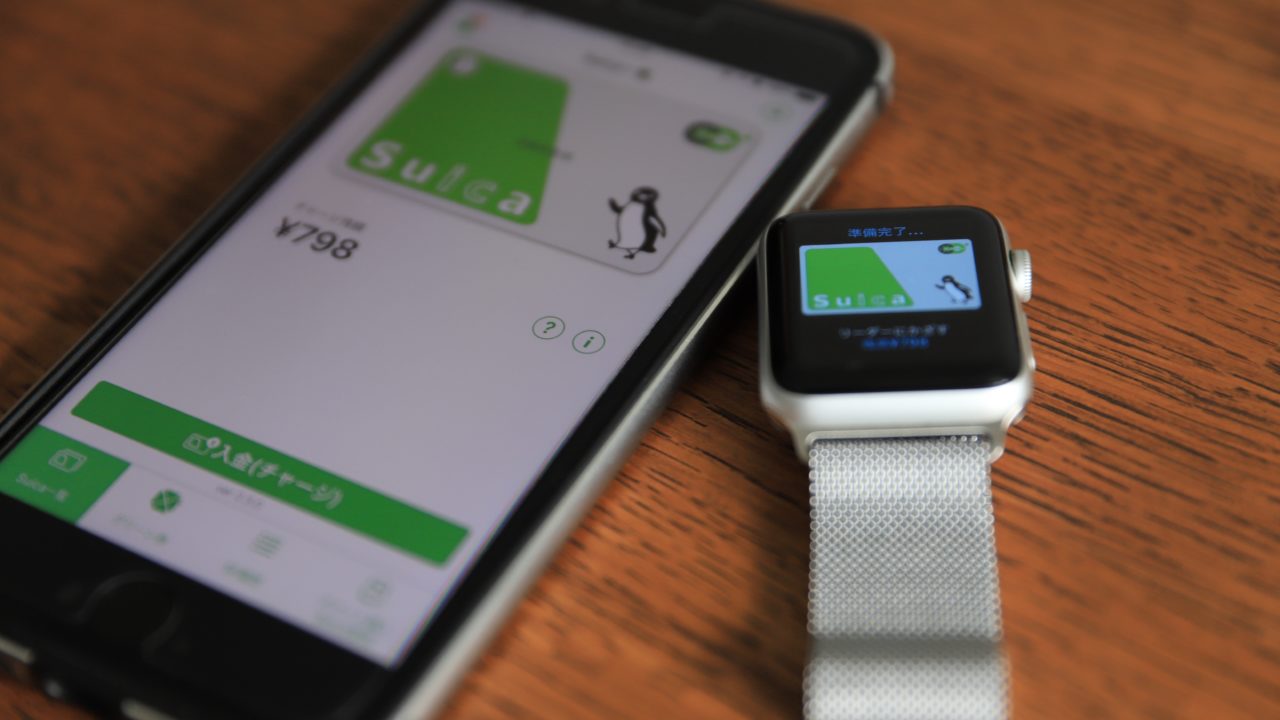「Apple Watch Series 2」以降の便利機能といえば、JR東日本からリリースされている「Suica(モバイルSuica)」での決済は外せません。
導入はそれほど難しくありませんが、いくつか注意しておきたいポイントがありますので確認していきましょう。
目次
Apple WatchやiPhoneによって対応していない端末がある
「Apple Watch」を使っている人であれば「iPhone」も所有していると思いますが、どちらも比較的最新モデルのものでなければそもそも利用できないので注意が必要です。
「Apple Watch Series 2」以降
「iPhone 7」以降
既存のカードタイプのSuicaをiPhoneに取り込むためには「iPhone 7」以降に搭載されているFeliCaチップが必要となりますが、新規にモバイルSuicaを登録し、「Apple Watch」で利用するのであれば、「iPhone 6」や「iPhone SE」でも問題なく使えます。
Apple WatchにSuicaを登録する
まずは「iPhone」と「Apple Watch」のOSをそれぞれ最新にする。
実はこれ結構大切でして、OSのバージョンアップが実施されたときに不具合が生じる場合が多いです。
原因がこのバーションが古いというもの。何かしらのエラーが起きたら、真っ先に最新のOSがリリースされていないか確認すると人知れず更新通知が着ていたりします。
既にカードタイプのSuicaを持っている場合
「Suica」のカードタイプを取り込む場合の手順をざっくりご紹介。
今回は詳しい説明を省きますが、気になる方は「JR東日本公式サイト」をご確認ください。
1.App StoreでSuicaをダウンロード
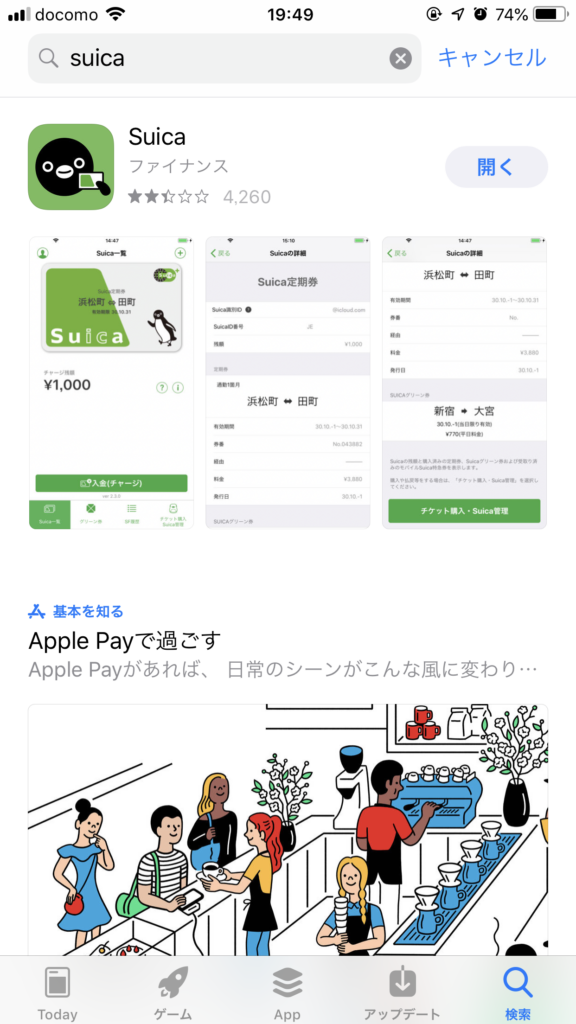
2.Suica(アプリ)トップ画面の右上の+ボタンをタップ
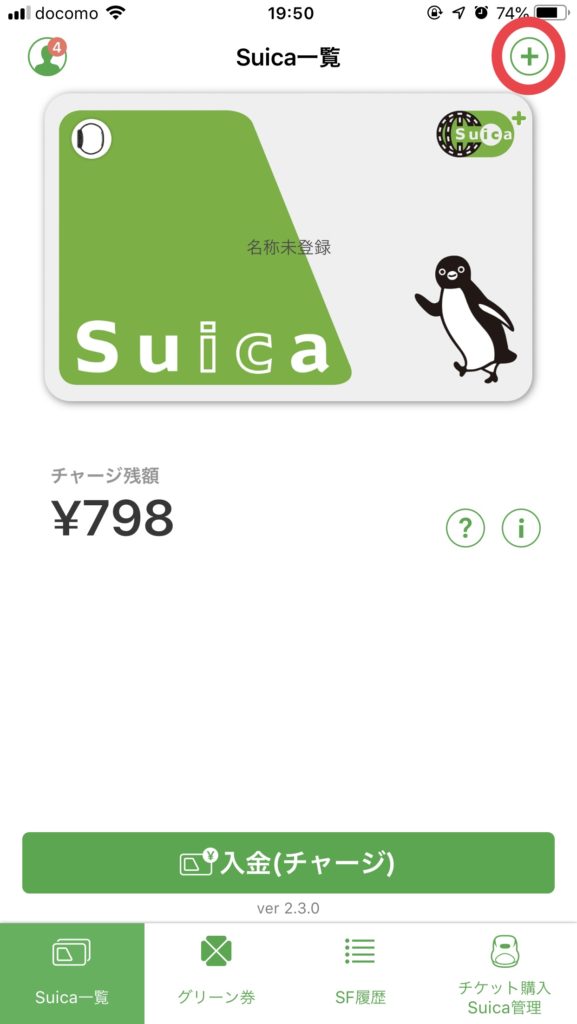
3.Suica発行の画面からカード取り込みを選択し、発行手続きをタップ
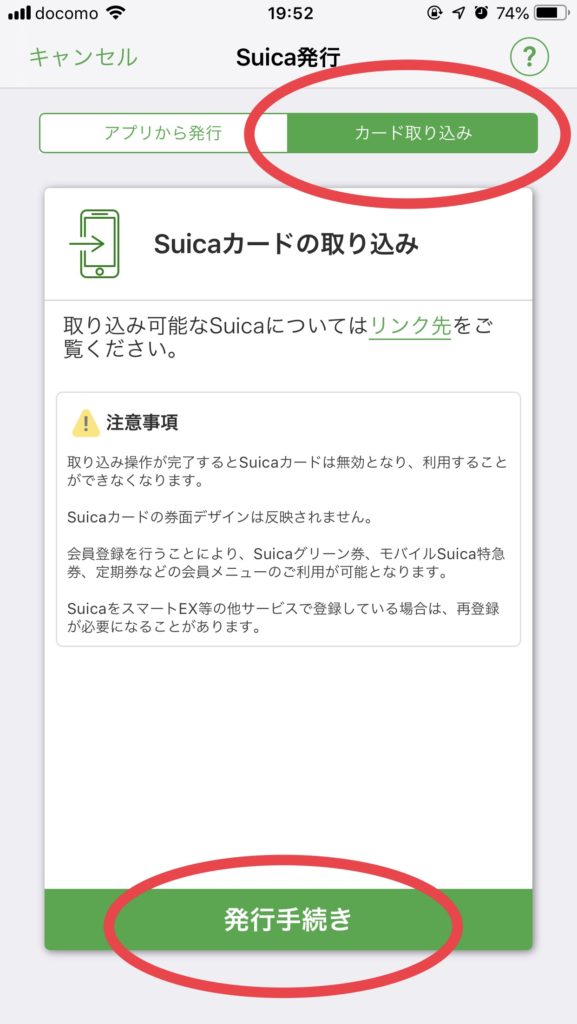
4.Walletアプリケーションが開くので、続けるをタップして案内に従う
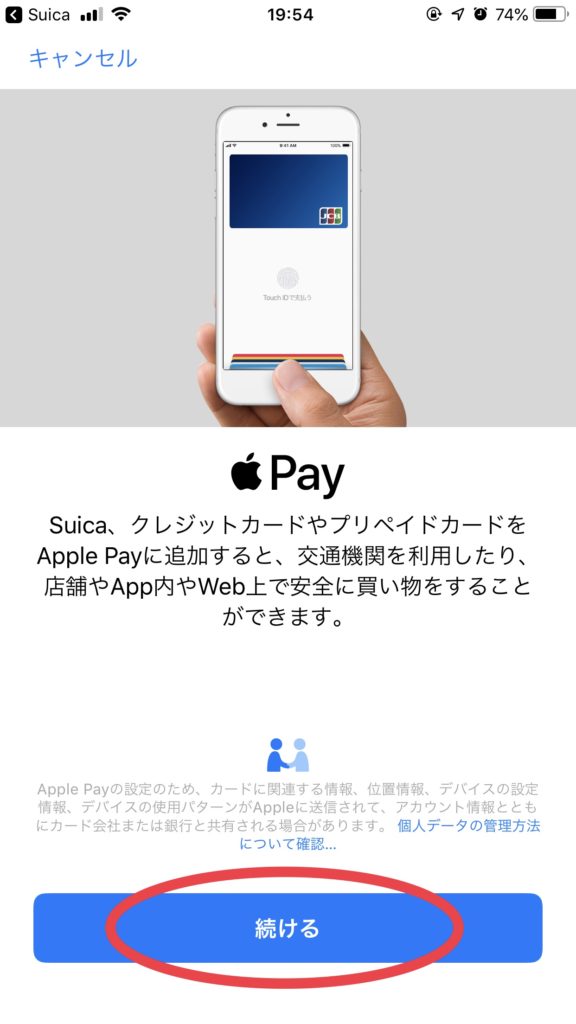
新規にSuicaを登録する場合
こちらも上記と手順は変わらず、Suicaのアプリから新規発行が可能です。
既存カードの取り込みと新規発行の違いはデポジット(預かり金)程度しかないので、特に思い入れがないのであればカードを無駄にすることもないですし、手続きも少ないのでアプリから新たに発行するほうが手っ取り早いかもしれません。
また、いずれの手順でもモバイルSuica会員に登録する必要がありまして、逃れることはできませんので案内に従いましょう。
定期券もApple Watchに取り込むことが出来る
通常使いのSuicaだけではなく、定期券であっても同じようにApple Watchに取り込むことができます。
ただし前述の通り、iPhone 7以前の機種ではSuicaを読み取ることが出来ないため、現在使用している定期券をApple Watchに入れることは出来ません。
この場合は、一度現在カードで持っている定期券を解約後、アプリ上で定期券を購入することで解決します。
Apple WatchのモバイルSuicaにチャージする方法
「Apple Watch」に導入したSuicaにチャージする方法は大きく分けて3パターンあります。
- クレジットカード
- コンビニ
- プリペイドカード
最もApple Watchの利便性を有効活用するのはクレジットカードでのチャージでして、なんとApple Watch上のみでチャージすることができるんです。
コンビニでもチャージすることは出来ますが、せっかく「財布を持つ必要がない」というメリットが微妙な形になってしまいます。おつりの小銭は発生しませんけどね…
そんな人におすすめなのがプリペイドカードでのチャージ!
予め入金して積み立てておく形(前払い)で一定金額の価値を有し、商品やサービスを提供してもらう権利のあるカード型の有価証券(金券)。プリペイドカードはトラベラーズチェックなどと同じく前払式決済の一種である。
モバイルSuicaへのチャージ方法は以下のとおり。
- 「Kyash」や「LINE Pay」などのプリペイドカードにATMや銀行口座からチャージする。
- Walletアプリケーションにプリペイドカードを登録する。
- モバイルSuicaにプリペイドカードからチャージする。
このようにすることによって、クレジットカードを使用せずにモバイルSuicaを使うことができます。
おすすめのプリペイドカードは「Kyash」
Apple Watchに登録したSuicaはiPhoneに戻すことができる?機種変更時の引き継ぎ方法
「Apple Watch」や「iPhone」に取り込んだSuicaはカードに戻すことは出来ません。
Suicaの取り込み操作完了後はSuicaカードに戻すことができません。
つまり、1度iPhoneに移してしまうと元のカードは再びチャージなど出来なくなるのでただの板切れに…
通常、Suicaを発行する際には預り金(デポジット)を支払っていますので、返却時には最初に払った500円が返金されます。
しかし、モバイルSuicaに移したあとのカードや預り金(デポジット)はどうばなってしまうのでしょうか。
Q.Apple PayにSuicaを登録すると、デポジットや残ったSuicaはどうなりますか?
A.Apple Pay(iPhone)に登録すると、その時点でSuicaカードは無効となり、Suicaカード発売時にお預かりしていたデポジット(500円)は、Apple PayのSuicaチャージ残高として加算(返金)されます。登録手続きが完了した後のSuicaカードは、もう使えない状態ですので、お客さまご自身で処分してください。
※一度登録が完了したSuicaカードは、元の状態に戻すことはできません。
抜粋:ViewcardFAQ
機種変更時に「Apple Watch」や「iPhone」に取り込んだSuicaを引き継ぐ方法
フィーチャーフォンやAndroid端末が関わる機種変更での引き継ぎ方法は「JR東日本」公式サイトにて詳しい操作方法をご確認ください。
- Walletを起動
- 設定されたSuicaを選択(1枚ずつ)
- 画面右下の i ボタンをタップ(Apple Watchの場合はSuicaの画面を強く長押し)
- 「情報」タブを選択(Apple Watchの場合は手順④はありません)
- 「カードを削除」をタップ ※削除するとiCloudに紐づいたサーバに退避されます
抜粋:JR東日本
- Walletを起動
- 右上の + ボタンをタップ
- Apple Payの案内画面は「続ける」をタップ
- カードの種類「Suica」をタップ
- カードを追加で⑤操作より退避されたSuicaが表示されますので「次へ」をタップ(1枚ずつ)
抜粋:JR東日本
もし複数のSuicaを登録している場合、1枚ずつこの処理をしなければ引き継ぎができません。
また、この手順は新旧端末が同一のApple IDで管理されていることが条件のようなのでお気をつけください。
Apple WatchのSuicaでオートチャージをするにはビューカードが必要
現在Apple WatchでモバイルSuicaを使用する際にオートチャージをする方法としては、ビューカードのみとなっています。
毎度チャージする必要がないのでとても便利ではありますが、年会費が発生します。
ただし「ビックカメラSuicaカード」の年会費は477円ですが、初年度の年会費は無料で、年に1回でもクレジットカード機能を利用すれば次年度の年会費も無料になります。
Suicaへのチャージ時に1.5%ポイントが貯まりますので、年会費を無料にできればなかなかな高還元率になります。
また、ビックカメラでの支払いでは通常10%ポイントが付与されるため、事前に「ビックカメラSuicaカード」にチャージし、Suica払いをすると11.5%に出来るとのこと。
オートチャージをするための選択肢はありませんが、お得感もありますしこれを機にチャージすら必要のない生活にするのも夢がありますね。
Apple WatchにSuicaを登録し、改札など公共交通機関で使うときの注意点
「Apple Watch」に「Suica」を登録し、日常生活の様々なシーンで利用でき、とても便利になりましたが、使い始めの頃に1番不安だったのが「改札などの公共交通機関での使用」です。
私は左手に「Apple Watch」を着けているのですが、電車などの改札では読み取りする場所が右側でして、腕と体をちょっと捻らないとうまくタッチ出来ない。
改札の場合、読み取り機の感度は結構いいので手の甲を上に向けた状態でも感知してくれたりするのですが、少しでもリスクを排除したいので、私はいつもやや半身で改札に突入し、確実「Apple Watch」の画面を読み取り機に近づけます(笑)
▼実際に検証されている方がいました
右腕に「Apple Watch」を着けたら問題解決!みたいな意見も見かけますが、私には右腕の時計はどうも違和感があり順応できませんでした。
それでも、改札を通る際は何度か繰り返していると慣れてくるものでして、我ながら自然な動きでタッチできていると自負しています(笑)。
最悪、通常よりもゆっくり通過して確実にタッチするようにしたら勢い余って「Apple Watch」を読み取り機にぶつけることもありませんし、心配しすぎなくても大丈夫です。
参考リンク
- Apple Watchは本当に便利なのか…と思ったことはありませんか?半年以上毎日使っている筆者が必要性について考えてみました。
▼
- Apple Watchを毎日付けている筆者が日常生活の中で最もよく使う便利機能をまとめてみました。
▼